Modul Umlaufzettelverwaltung
Umlaufzettel
werden für Zeitschriftenhefte verwendet. Sie vermerken die Namen der Leser, die
das jeweilige Heft in der angegebenen Reihenfolge erhalten sollen. Es werden
Datum und Namenskürzel für die Weitergabe auf dem Umlaufzettel vermerkt, um den
Umlauf später nachvollziehen zu können.
Umlaufzettel
werden in den meisten Fällen bei Eingang eines neuen Heftes ausgedruckt und
daran befestigt.
Anlegen
und Bearbeiten
Durch Anklicken des Hauptmenüs Bibliothek
gelangen Sie zur Umlaufzettelverwaltung. Dieses
Modul bietet zwei Einstiegsvarianten: Umlaufzettel
anlegen und Umlaufzettel
bearbeiten.
Umlaufzettel anlegen
Mit einem Klick auf Umlaufzettel
anlegen öffnet sich ein Kombinationsfeld. Darin sind die Titel gelistet,
für die Sie laufende Abonnements haben. Rechts neben der Auswahlliste ist die
Funktion Filter integriert.
Diese unterstützt die Suche in umfangreichen Abonnementlisten.
Sie klicken nun die Zeitschrift Ihrer
Wahl an und erstellen hiermit einen Umlaufzettel.
Das heißt, der Titel der Zeitschrift wird automatisch vom Umlaufzettel
übernommen, weitere Details müssen noch von Ihnen eingegeben werden.
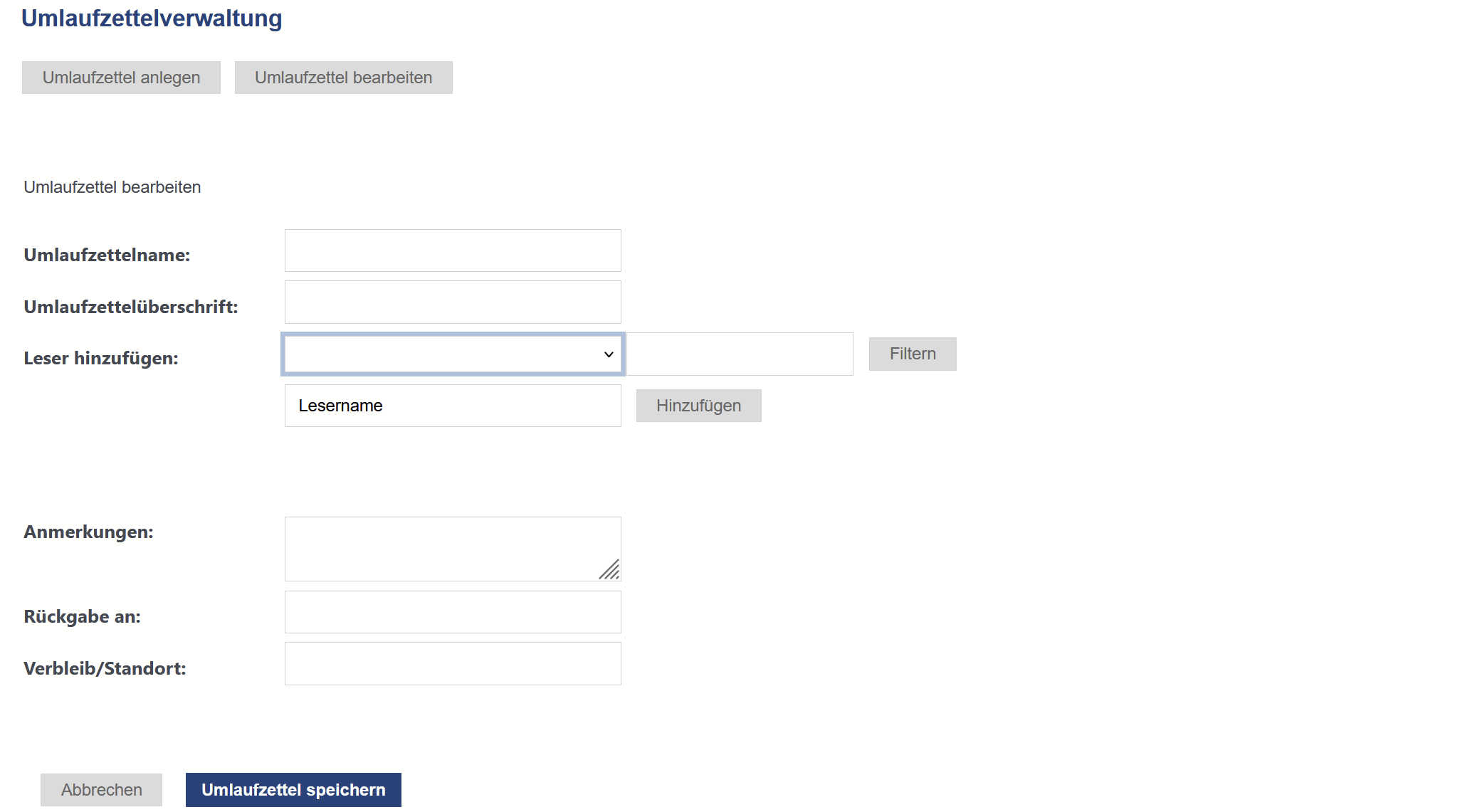
Die erste Eingabe betrifft das Textfeld
Name des Umlaufzettels. Die
Eingabe
sollte nach einem bestimmten Schema erfolgen, da sie mit der Funktion Umlaufzettel auswählen verknüpft wird
und als Suchkriterium dient.
Beispielsweise könnte die Regel
für die Eingabe lauten: Titel plus Standort! Angenommen Ihr Unternehmen
bestellt zwei Fortsetzungen von 'AJP Aktuelle Juristische Praxis' und die
sollen den Bibliotheken der Kanzlei und des Kundenservice zugeordnet werden.
Der 'Name des Umlaufzettels' wird zweimal vergeben und könnte folgendermaßen
gekennzeichnet sein: a) AJP - Kanzlei, sowie b) AJP - Kundenservice. Die zwei neu
angelegten Umlaufzettel werden jetzt gespeichert und zukünftig über
'Umlaufzettel auswählen' neu aufgerufen.
Bitte unbedingt beachten: die Suche
nach einem vorhandenen Umlaufzettel kann nur erfolgreich sein, wenn die
Suchbegriffe mit den aktuellen Bezeichnungen im Textfeld 'Name des Umlaufzettels' identisch sind. In obigem Beispiel
können Sie den Suchbegriff 'AJP' eingeben und erhalten zwei Suchtreffer. Sie
wählen dann aus, für welche Abteilung Sie den Umlaufzettel bearbeiten möchten.
Die Eingabekriterien für das
nächste Textfeld Umlaufzettelüberschrift unterliegen ebenfalls festen
Vorgaben. Es bietet sich an, dieses Eingabefeld mit den aktuellen Daten
fortlaufender Lieferungen zu füllen. Das sind beispielsweise die Nummer des
Heftes, Monat und Jahr des Erscheinens. Danach könnten bei Bedarf Vermerke über
Beilagen oder Themenhefte angebracht werden.
Im folgenden Schritt filtern Sie
mit Hilfe des Kombinationsfeldes User auswählen die Mitarbeiter
heraus, deren Name auf dem Verteiler stehen soll. Noch nicht gelistete
Mitarbeiter sind von der Firmenkundenverwaltung neu anzulegen. Innerhalb des Menüs
Umlaufzettelverwaltung ist es nicht möglich, die Namen neuer Mitarbeiter
einzupflegen.
Die Reihenfolge der Namen auf dem
Umlaufzettel ist veränderbar, indem Sie mit den Richtungspfeilen
die Namen nach oben oder unten verschieben.
Das optionale Textfeld
Anmerkungen wird in der Regel für individuelle Anweisungen
genutzt; z. B. 'eine Woche maximaler Verbleib per Nutzer'.
Ebenfalls optional sind die Textfelder Rückgabe an (Person) und Abgabe an (Ort).
Die Funktion Umlaufzettel speichern
sollte regelmäßig eingesetzt werden um zu vermeiden, dass neue Eingaben
verloren gehen.
Umlaufzettel bearbeiten
Sie klicken auf die
Einstiegsvariante Umlaufzettel bearbeiten, wenn Sie den Erhalt eines Heftes dokumentieren möchte. Nehmen wir als Beispiel eine neue Lieferung von 'AJP
- Aktuelle Juristische Praxis'. Der Umlaufzettel ist bereits angelegt, Sie
müssen ihn nur noch im elektronischen Bestand aufrufen. Sie nutzen dafür das
Kombinationsfeld Umlaufzettel auswählen.
Zusätzlich beschleunigen Sie die Suche, indem Sie beispielsweise in das
Textfeld der Funktion Filter den
Suchbegriff 'AJP' eingeben und sofort die bereits oben beschriebenen zwei
Suchtreffer erhalten.
Im nächsten Arbeitsschritt werden
im Textfeld 'Umlaufzettelüberschrift'
die Daten der neuen Lieferung eingegeben. Das bedeutet, die Lieferdaten des
vorhergehenden Heftes werden überschrieben und gespeichert. Die AJP erscheint
beispielsweise monatlich. Der Umlaufzettel 'AJP - Aktuelle Juristische Praxis'
muss deshalb - zumindest was die Monatsangabe betrifft - bei Eingang des Heftes
aktualisiert werden. Im Anschluss überprüfen Sie die
Namen auf der Verteilerliste. Gegebenenfalls erweitern Sie die Liste mit Hilfe
des Kombinationsfeldes User auswählen. Die Funktion des Papierkorbes wird aktiviert, wenn Namen
von der Verteilerliste zu entfernen sind. änderungen werden erst nach dem
Anklicken von Umlaufzettel speichern übernommen. Danach ist der Vorläufer
des aktuellen Umlaufzettels nicht länger im Speicher vorhanden. Drucken und Layout ändern. Ein Ausdruck des elektronischen
Umlaufzettels wird über Umlaufzettel drucken erzeugt.
Diese Funktion ist am Ende des Menüs Umlaufzettel bearbeiten integriert.